- トップ
- よくあるご質問
- Passage Drive
- 同期ドライブに空き容量があるのにファイルが開けません
【対象バージョン】
Flex Work Place Passage Drive v.1.3.0 以降
【詳細】
本事象は、同期ドライブのドライブサイズ (既定値:1024MB) では容量が不足していてファイルが開けない場合に OneDrive の仕様の動作によって発生します。
OneDrive は、OneDrive フォルダが存在するドライブの空き容量をチェックしています。
Passage Driveを同期ドライブがローカル HDD 以外を指定してインストールした環境の場合、同期ドライブの空き容量が OneDrive によってチェックされます。
このドライブの空き容量チェックは、通常よりも多めの空き容量を必要としており、OneDrive フォルダが存在するドライブの空き容量が少ないと判断されるとファイルを開いた際に次のエラーメッセージやトースト通知が表示され、ファイルのダウンロードに失敗します。
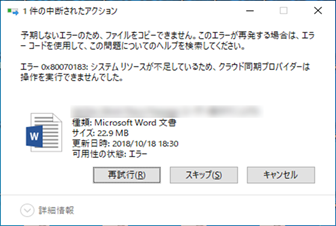 エラーメッセージの例
エラーメッセージの例
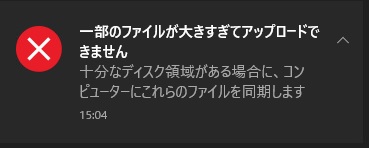 トーストメッセージの例
トーストメッセージの例
【対処方法】
本事象の対処として、同期ドライブのドライブサイズを業務で利用するファイルのサイズ以上にし、OneDrive の空き容量チェックを通り易くすることでファイルが開けるかご確認ください。
同期ドライブのドライブサイズ変更方法は、管理サーバーの有無によって手順が異なるためご注意ください。
※※※ 注意事項 ※※※
同期ドライブのドライブタイプ、ドライブレター、ドライブサイズの変更は、Windows OS の再起動が必要です。
同期ドライブの設定を変更する際、仮想ディスクの再作成が行われる場合があります。
仮想ディスクの再作成が行われる場合、OneDrive に同期 (アップロード) されていないファイルは消失してしまう可能性があります。
同期ドライブの設定変更に伴うWindows OS の再起動を行う場合は、OneDrive の同期 (アップロード) が完了したことを確認してから行ってください。
■管理サーバーがない場合
スタンドアロン環境:
参照するマニュアル:「Passage_Drive_導入運用ガイド_スタンドアロン編」

